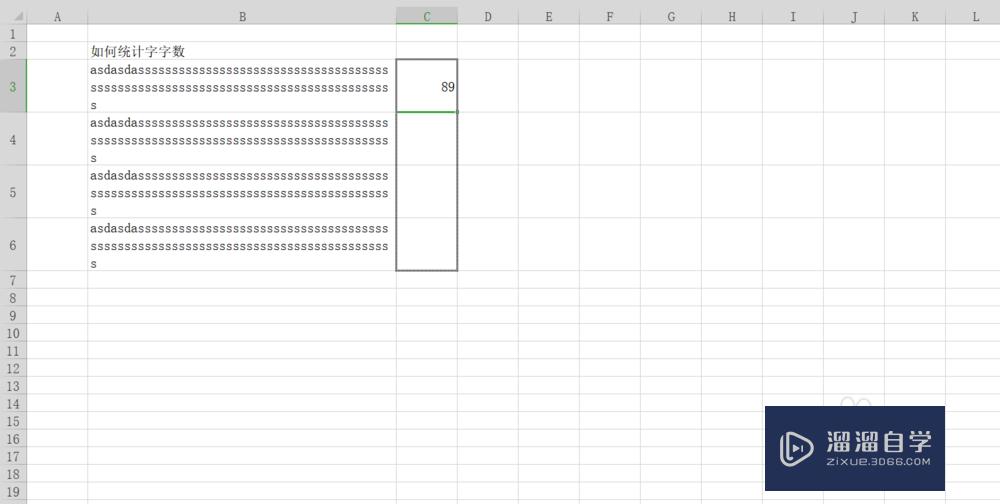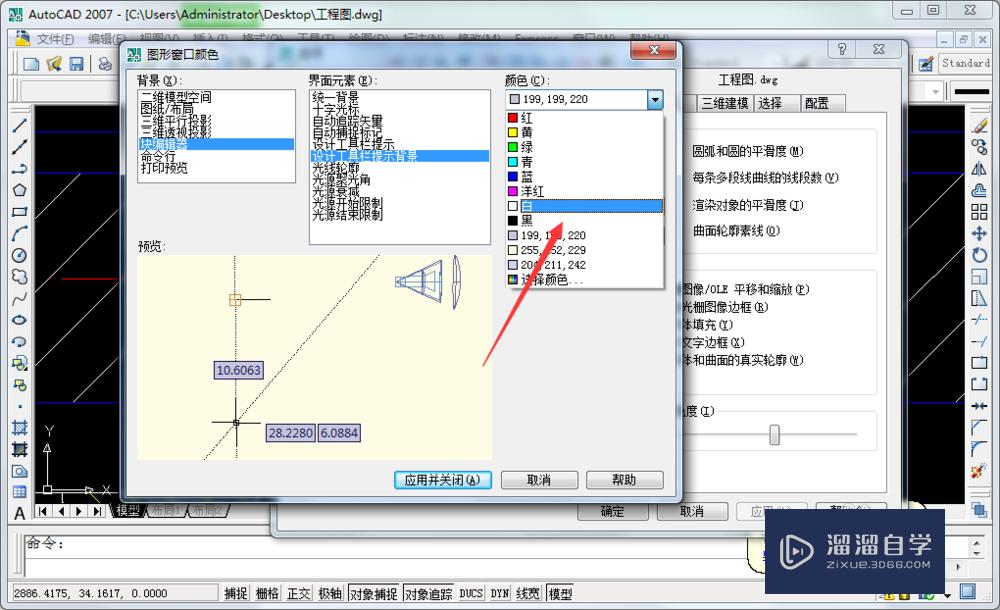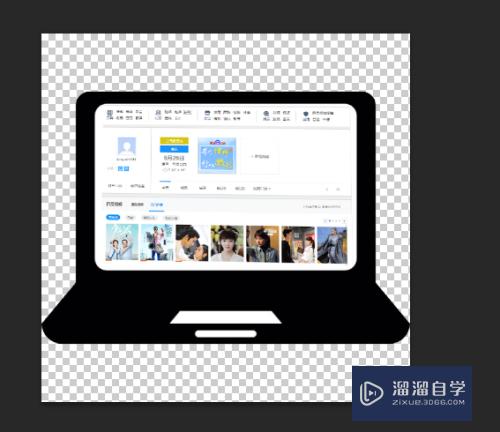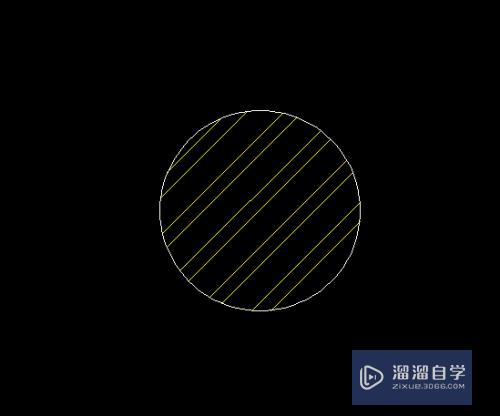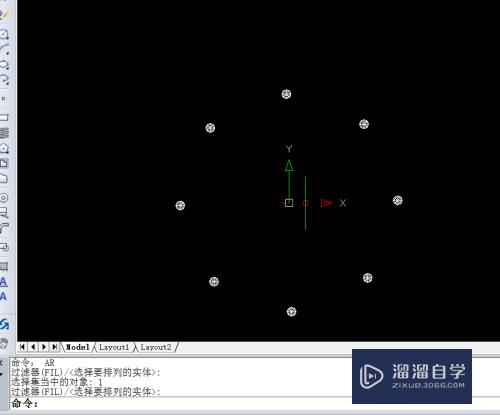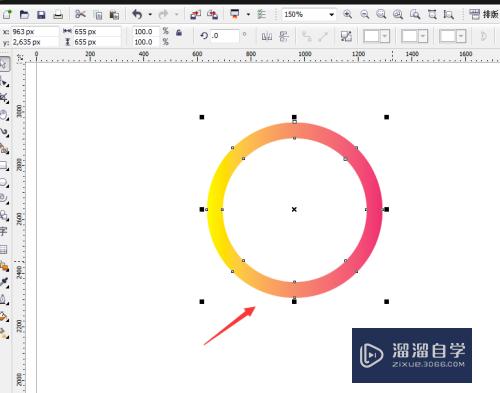CAD怎么进行任意面积测量(cad怎么进行任意面积测量操作)优质
CAD不仅仅是绘图工具。同时也是精密的测量工具。无论是规则的还是不规则的形状。只要你能依照尺寸画得出来。CAD就可以准确地测出诸如长度。面积等参数。下面一起来看看CAD怎么进行任意面积测量吧!
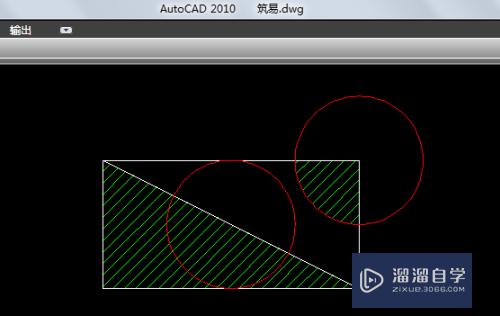
工具/软件
硬件型号:小米 RedmiBookPro 14
系统版本:Windows7
所需软件:CAD2010
方法/步骤
第1步
先简单测量下图中矩形的面积。
命令行输入aa(命令全名Area)。由于测量对象是封闭的单个多段线矩形对象。选择选项o。直接选取对象测量面积。
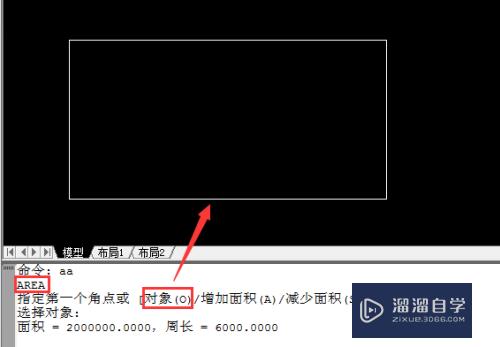
第2步
在矩形内画一对角线。测量由对角线和矩形下半部分构成的三角形的面积。
由于是由2个以上对象构成的边界。只能采用逐个选点的方式构成封闭区域来测量面积。在高版本的CAD中。会在选点的过程中以绿色填充来动态提示选取的区域。显然。至少需要取三个以上的点才能构成面积区域。

第3步
在矩形中画一个圆。要测量矩形扣除圆以后的面积。实际上就是矩形和圆形两个对象的差集的面积。
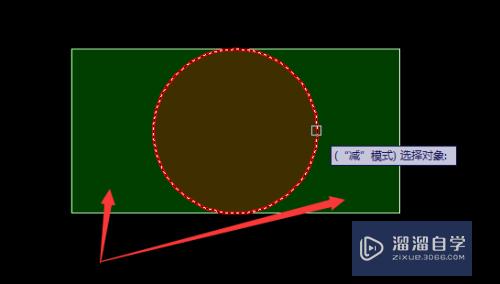
第4步
在Area命令中。选项a(增加面积)。选项o(对象)。选择矩形测出面积(增加时面积为正数)。然后是选项s(减少面积)。选项o(对象)。选择圆形测出面积(减少时面积为负值)。CAD会自动累加并给出累计结果。
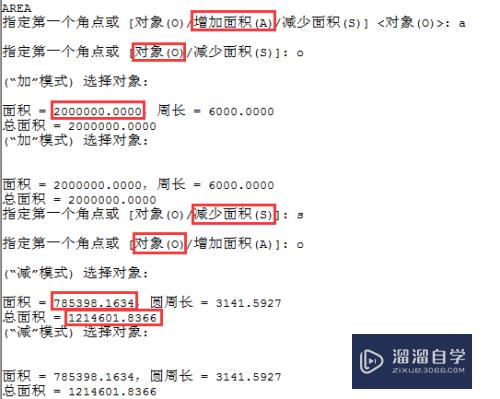
第5步
移动圆形到所示的位置。需要测量矩形和圆形的交集部分的面积。
使用Area命令选点测量。选点过程如同绘制多段线pline。需要切换弧。线选项进行描边。由最终构成的封闭区域测出面积。
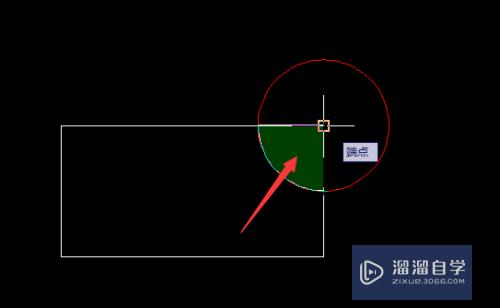
第6步
总结一下Area命令测量面积的原理。选点测量可以理解为在命令中绘制虚拟的边界后直接测量面积。而对象测量选择的是实际绘制的边界。
这些对象可以是简单的形状。例如上面的矩形和圆形。也可能更为复杂。当形状较为复杂时。更为常见的是先用多段线pline命令实际描绘边界。再选择这个边界测量面积。这样的好处是更为直观并且更不容易出错。
但无论如何。以上两种方式都需要逐点绘制边界。
当需要测量面积的区域内没有其他图元干扰时。可以简单地使用CAD中的Bpoly命令或者Hatch命令来辅助测量面积。
Bpoly命令可以简单地通过在封闭区域内取点而构造出边界对象(多段线性质)。而这个边界对象可以被Area命令用来测量面积。

第7步
Hatch命令同样可以简单地在封闭区域内取点。只不过构造出来的是填充对象。而这个对象也包含了面积信息。可以被Area命令使用。
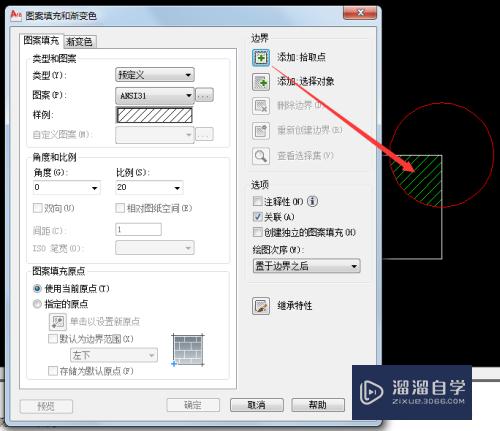
第8步
结合以上几种方式。无论多么复杂的形状。在CAD中只要画得出。便可以测得出。
以上关于“CAD怎么进行任意面积测量(cad怎么进行任意面积测量操作)”的内容小渲今天就介绍到这里。希望这篇文章能够帮助到小伙伴们解决问题。如果觉得教程不详细的话。可以在本站搜索相关的教程学习哦!
更多精选教程文章推荐
以上是由资深渲染大师 小渲 整理编辑的,如果觉得对你有帮助,可以收藏或分享给身边的人
本文地址:http://www.hszkedu.com/60414.html ,转载请注明来源:云渲染教程网
友情提示:本站内容均为网友发布,并不代表本站立场,如果本站的信息无意侵犯了您的版权,请联系我们及时处理,分享目的仅供大家学习与参考,不代表云渲染农场的立场!